Como adicionar widget de câmera no Samsung Galaxy

A atualização do One UI 6 permite que os usuários adicionem widgets de câmera em telefones Samsung Galaxy para personalizar como desejarem.
Programadores, administradores de sistema e usuários avançados podem precisar trabalhar em algum ponto com variáveis de ambiente. Alguns podem querer excluir uma variável de ambiente; outros vão querer mudar seu valor, e assim por diante. Este guia compartilha como editar ou excluir variáveis de ambiente, bem como desdefinir variáveis de ambiente no Windows:
Conteúdo
Abra a janela Variáveis de Ambiente
Para fazer muitas das edições mostradas neste artigo, primeiro você precisa abrir a janela Variáveis de Ambiente . Este guia explica como fazer isso e mostra o básico sobre como trabalhar com variáveis de ambiente: O que são variáveis de ambiente no Windows? .
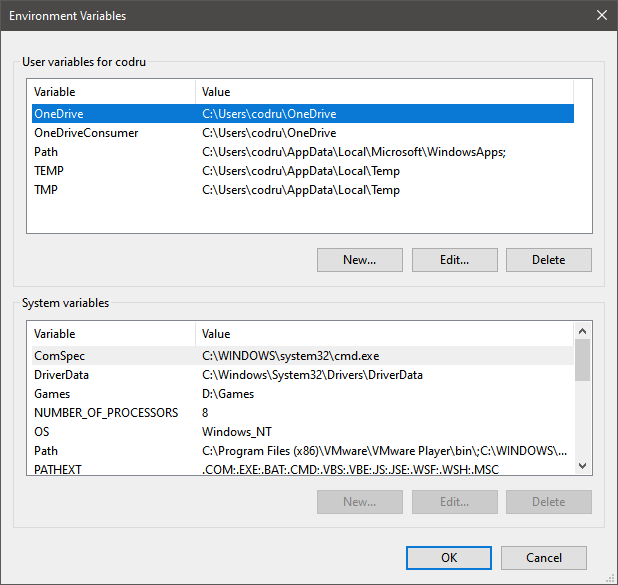
A janela Variáveis de Ambiente no Windows 10
Se você quiser pular a leitura, um caminho que funciona da mesma forma em todas as versões do Windows é abrir a janela Executar (Win + R) , Prompt de Comando ou PowerShell e executar o comando: rundll32.exe sysdm.cpl,EditEnvironmentVariables .
Como editar uma variável de ambiente no Windows
Se você deseja alterar o valor de uma variável de ambiente existente, primeiro selecione-a na janela Variáveis de Ambiente . Em seguida, clique ou toque em Editar .
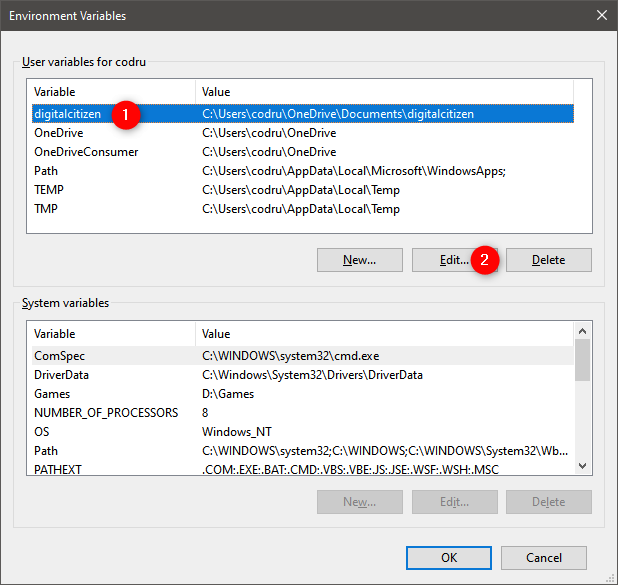
Como editar uma variável de ambiente no Windows 10
Aparece uma janela onde você pode editar o nome e o valor da variável. Faça as modificações desejadas e pressione OK . Em seguida, pressione OK mais uma vez na janela Variáveis de Ambiente .
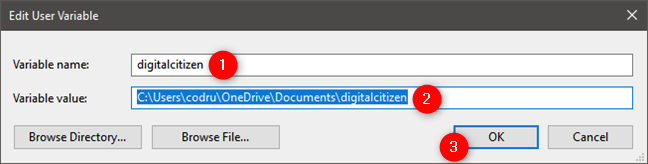
Editando uma variável de ambiente
Como editar uma variável de ambiente no prompt de comando
Você pode criar uma nova variável de ambiente ou editar o valor de uma variável de ambiente existente (mas não seu nome) no prompt de comando também. O comando que você deve digitar é:
Por exemplo, digitamos setx TEST “C:\digitalcitizen” e criamos uma variável de usuário chamada TEST com o valor C:\digitalcitizen.
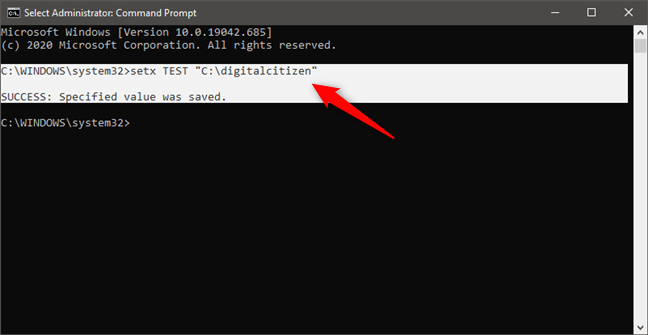
Como definir uma variável de ambiente usando o prompt de comando
Se quisermos alterar o valor de uma variável de ambiente, podemos executar o mesmo comando setx , mas especificar um novo valor para a variável. Por exemplo, executar setx TEST “C:\DC” altera o valor da variável de ambiente TEST para C:\DC .
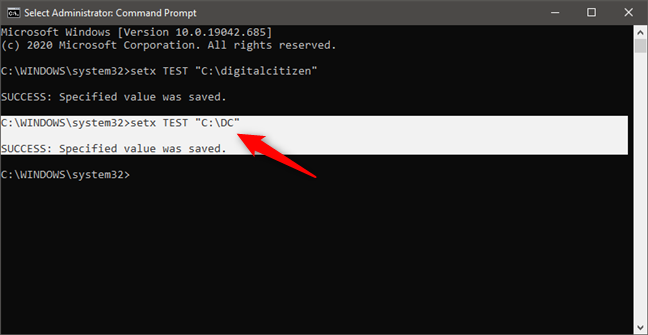
Como alterar o valor de uma variável de ambiente no prompt de comando
Isso funciona porque o comando setx reescreve o valor existente com o último que você digita. Portanto, se você usar esse comando várias vezes na mesma variável, a variável manterá o último valor digitado.
Se você quiser que uma variável tenha vários caminhos em seu valor, você deve escrevê-los todos, cada um separado por um ponto e vírgula, sem espaços, como na captura de tela abaixo.
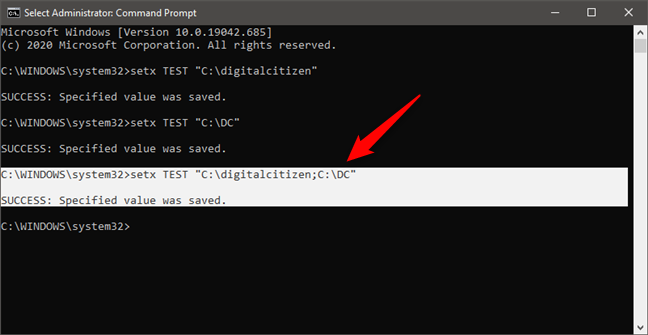
Como adicionar vários valores a uma variável de ambiente usando o prompt de comando
NOTA: Você pode obter uma lista de todas as variáveis de ambiente disponíveis executando o comando set no prompt de comando (não setx e sem nenhum parâmetro). No entanto, se você acabou de criar ou editar uma variável de ambiente, deve fechar e reabrir o prompt de comando para que as alterações apareçam.
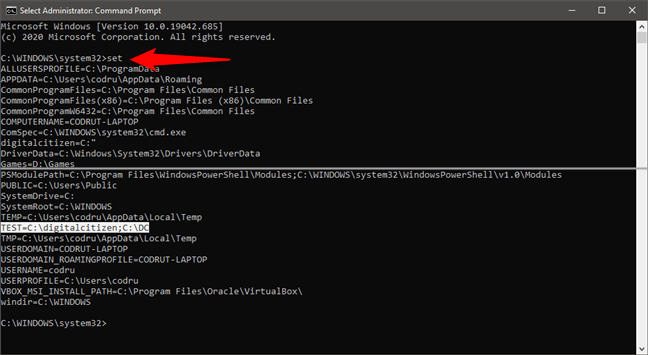
Como ver todas as variáveis de ambiente no prompt de comando
Como editar uma variável de ambiente do PowerShell
Você também pode criar ou editar o valor de uma variável de ambiente existente do PowerShell . O comando do PowerShell para isso é:
Por exemplo, digitamos [Environment]::SetEnvironmentVariable("TEST","digitalcitizen.life","User") para criar uma variável de ambiente do usuário chamada TEST com o valor digitalcitizen.life. Para alterar o valor da variável posteriormente, podemos executar o mesmo comando usando um valor diferente. Assim como setx no prompt de comando , este comando reescreve o valor da variável especificada toda vez que você o executa.
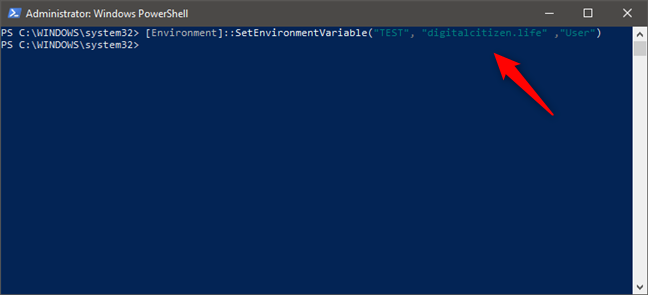
Como definir uma variável de ambiente com o PowerShell
Se você deseja atribuir vários valores a uma variável, digite todos eles no comando, com ponto e vírgula entre cada valor, conforme ilustrado abaixo.
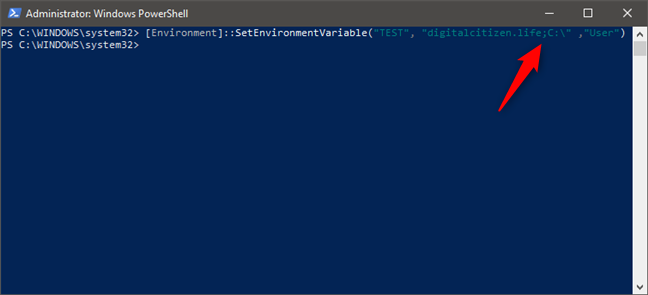
Como adicionar vários valores a uma variável de ambiente no PowerShell
NOTA: No PowerShell , você pode obter uma lista de todas as variáveis de ambiente executando o comando Get -ChildItem Env:. No entanto, se você acabou de criar ou editar uma variável de ambiente, deverá fechar e reabrir o PowerShell para que as alterações apareçam.
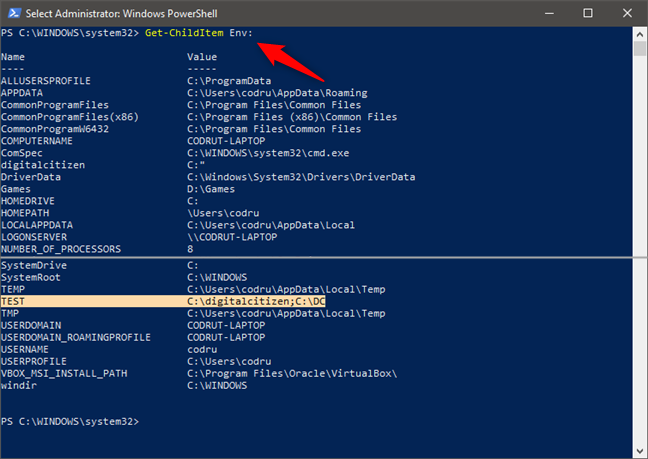
Como ver todas as variáveis de ambiente no PowerShell
Como limpar o valor de uma variável de ambiente no Windows (no prompt de comando)
Se você deseja remover o valor de uma variável de ambiente (mantendo seu nome), não pode fazer isso com o mouse e o teclado na janela Variáveis de ambiente . Se você selecionar uma variável e pressionar Editar , poderá excluir o valor, mas não poderá pressionar OK , pois esse botão fica acinzentado. Portanto, você não pode salvar suas alterações.
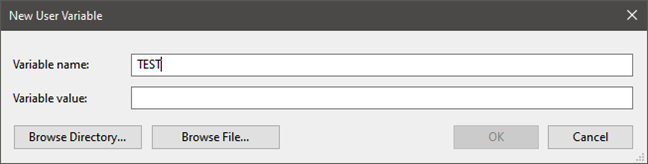
Como limpar uma variável de ambiente no Windows 10
No entanto, você pode limpar o valor de uma variável de ambiente usando o prompt de comando . Para desarmar uma variável de ambiente do Prompt de Comando , digite o comando setx nome_da_variável “” . Por exemplo, digitamos setx TEST “” e essa variável de ambiente agora tinha um valor vazio.
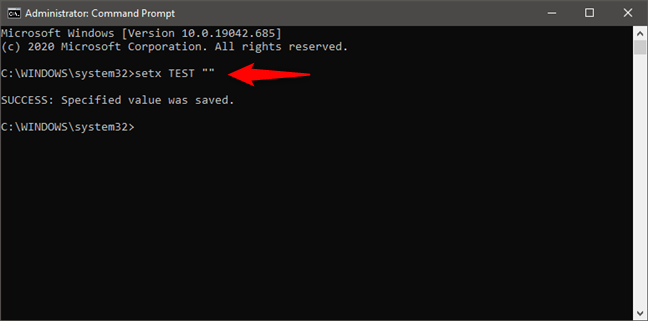
Como limpar uma variável de ambiente com o prompt de comando
Em seguida, vamos ver como remover uma variável de ambiente.
Como excluir uma variável de ambiente no Windows
Se você não quiser mais usar uma variável de ambiente específica, selecione-a na janela Variáveis de Ambiente . Em seguida, pressione Excluir . O Windows não solicita nenhuma confirmação dessa ação. Portanto, se você mudou de ideia, deve pressionar Cancelar , para que a remoção não seja aplicada. Se desejar que a exclusão continue, pressione OK .
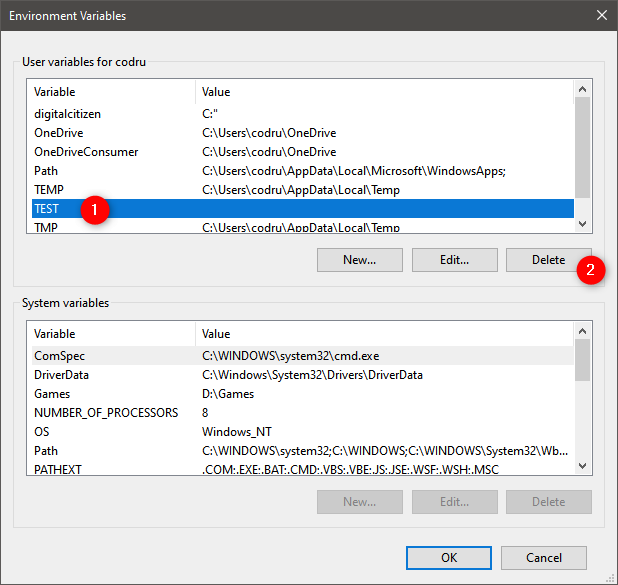
Como excluir uma variável de ambiente no Windows 10
Como excluir uma variável de ambiente do prompt de comando
Para excluir uma variável de ambiente do Prompt de Comando , digite um destes dois comandos, dependendo do tipo dessa variável:
Por exemplo, digitamos REG delete “HKCU\Environment” /F /V “TEST” e nossa variável de ambiente TEST desapareceu do perfil do usuário.
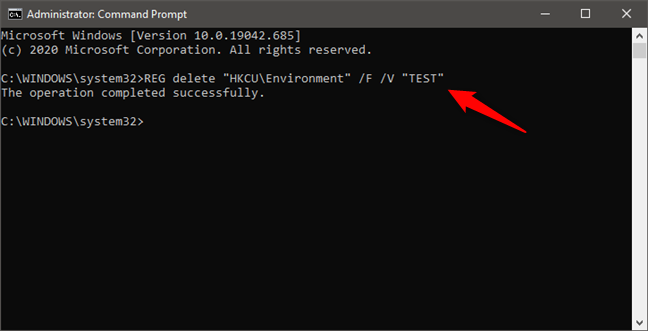
Como desarmar uma variável de ambiente no Windows usando o prompt de comando
Como excluir uma variável de ambiente do PowerShell
Para desdefinir e excluir uma variável de ambiente do PowerShell , digite o comando:
Por exemplo, digitamos [Environment]::SetEnvironmentVariable("TEST", $null "User") e essa variável de ambiente desapareceu do perfil do usuário.
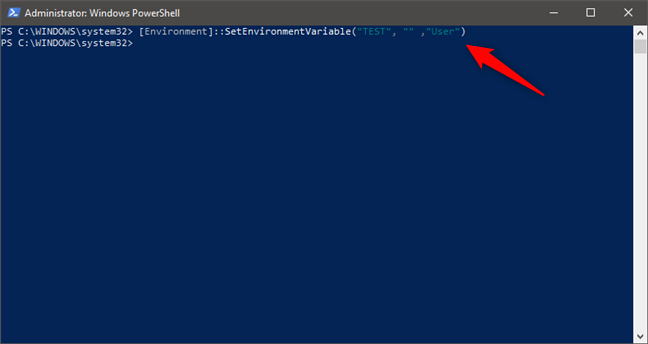
Como excluir uma variável de ambiente do PowerShell
É isso!
Por que você quer aprender a editar e excluir variáveis de ambiente no Windows?
Agora você sabe como fazer tudo isso. Mas por que você deseja alterar ou editar variáveis de ambiente? Foi porque havia variáveis restantes em seu sistema de determinados aplicativos que você não usava mais? Ou foi porque você tem uma configuração especial e precisa trabalhar com variáveis de ambiente? Deixe-nos saber na seção de comentários abaixo.
A atualização do One UI 6 permite que os usuários adicionem widgets de câmera em telefones Samsung Galaxy para personalizar como desejarem.
No artigo a seguir, apresentaremos as operações básicas para recuperar dados excluídos no Windows 7 com a ferramenta de suporte Recuva Portable. Com o Recuva Portable, você pode armazená-lo em qualquer USB conveniente e usá-lo sempre que precisar. A ferramenta é compacta, simples e fácil de usar, com alguns dos seguintes recursos:
Descubra tudo sobre o Paint no Windows 10: como usar sua interface, abrir e editar imagens, adicionar texto, formas, e muito mais. Dicas essenciais para otimizar seu uso do Paint.
Descubra onde está a Lixeira no Windows 10 e 11 e aprenda todas as maneiras de acessá-la, incluindo o acesso à pasta oculta $Recycle.Bin.
Descubra como gerenciar guias no Microsoft Edge como um profissional para aumentar sua produtividade. Feche abas, abra novas abas, atualize abas, etc.
Aprenda como controlar o volume no Windows 10 e Windows 11 com este guia abrangente. Descubra como ajustar o volume usando atalhos de teclado, controles no sistema e dispositivos externos.
Como abrir o Explorador de Arquivos no Windows 10 e Windows 11, ou Windows Explorer no Windows 7. Aqui estão todos os atalhos do Explorador de Arquivos.
Aprenda como iniciar o aplicativo Microsoft Paint no Windows 10 e 11 utilizando diferentes métodos, incluindo o comando mspaint.
Aprenda como mudar o tipo de conta de usuário padrão para administrador no Windows 10. Descubra 6 métodos eficazes para gerenciar contas de usuário.
Aprenda a gerenciar contas de usuário e grupos de usuários no Windows 10 usando a ferramenta Usuários e Grupos Locais (lusrmgr.msc).
Como criar um link para um arquivo, pasta ou biblioteca em seu computador Windows e enviá-lo para outras pessoas. Aprenda a copiar um caminho de arquivo como um link de forma eficaz.
Aprenda como alterar permissões de aplicativos no Windows 10, definindo quais aplicativos têm acesso a recursos como câmera e localização.
Aprenda a abrir o PowerShell no Windows 10 e Windows 11, inclusive como administrador. Dicas práticas e métodos eficientes para uso.
Como se conectar a um servidor FTP do Windows 10 usando o Explorador de Arquivos. Tutorial completo para gerenciar arquivos e pastas em um servidor FTP.
Aprenda a imprimir uma imagem grande como um pôster em várias páginas utilizando o Paint do Windows 10, de forma fácil e eficiente.
Se você não precisa mais usar o Galaxy AI no seu telefone Samsung, você pode desativá-lo com uma operação muito simples. Aqui estão as instruções para desativar o Galaxy AI em telefones Samsung.
Se você não precisa usar nenhum personagem de IA no Instagram, você também pode excluí-lo rapidamente. Aqui está um guia para remover caracteres de IA no Instagram.
O símbolo delta no Excel, também conhecido como símbolo de triângulo no Excel, é muito utilizado em tabelas de dados estatísticos, expressando números crescentes ou decrescentes, ou quaisquer dados de acordo com a vontade do usuário.
Além de compartilhar um arquivo do Planilhas Google com todas as planilhas exibidas, os usuários podem optar por compartilhar uma área de dados do Planilhas Google ou compartilhar uma planilha no Planilhas Google.
Os usuários também podem personalizar para desativar a memória do ChatGPT quando quiserem, tanto nas versões para dispositivos móveis quanto para computadores. Aqui estão as instruções para desabilitar o armazenamento do ChatGPT.
Por padrão, o Windows Update verifica automaticamente se há atualizações e você também pode ver quando foi a última atualização. Aqui está um guia para ver quando o Windows foi atualizado pela última vez.
Basicamente, a operação para excluir o eSIM no iPhone também é simples para nós seguirmos. Aqui estão as instruções para remover o eSIM do iPhone.
Além de salvar Live Photos como vídeos no iPhone, os usuários podem converter Live Photos para Boomerang no iPhone de forma muito simples.
Muitos aplicativos ativam o SharePlay automaticamente quando você faz uma chamada de vídeo pelo FaceTime, o que pode fazer com que você pressione acidentalmente o botão errado e estrague a chamada de vídeo que está fazendo.
Quando você ativa o Click to Do, o recurso funciona e entende o texto ou a imagem em que você clica e então faz julgamentos para fornecer ações contextuais relevantes.
Ligar a luz de fundo do teclado fará com que ele brilhe, o que é útil ao operar em condições de pouca luz ou para deixar seu canto de jogo mais fresco. Há quatro maneiras de ligar as luzes do teclado do laptop para você escolher abaixo.
Há muitas maneiras de entrar no Modo de Segurança no Windows 10, caso você não consiga entrar no Windows e entrar. Para entrar no Modo de Segurança do Windows 10 ao iniciar seu computador, consulte o artigo abaixo do WebTech360.
A Grok AI agora expandiu seu gerador de fotos de IA para transformar fotos pessoais em novos estilos, como criar fotos no estilo Studio Ghibli com filmes de animação famosos.
O Google One AI Premium está oferecendo um teste gratuito de 1 mês para os usuários se inscreverem e experimentarem muitos recursos atualizados, como o assistente Gemini Advanced.
A partir do iOS 18.4, a Apple permite que os usuários decidam se querem ou não mostrar pesquisas recentes no Safari.




























